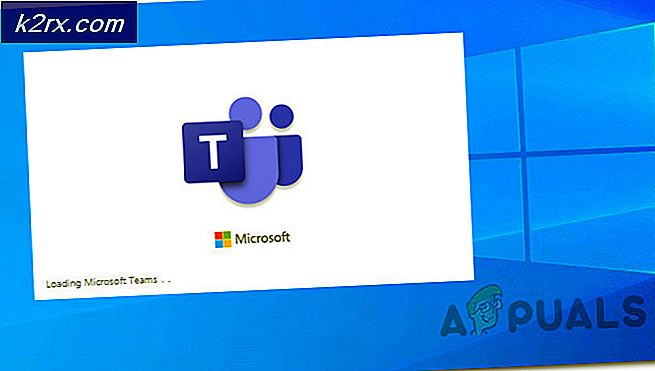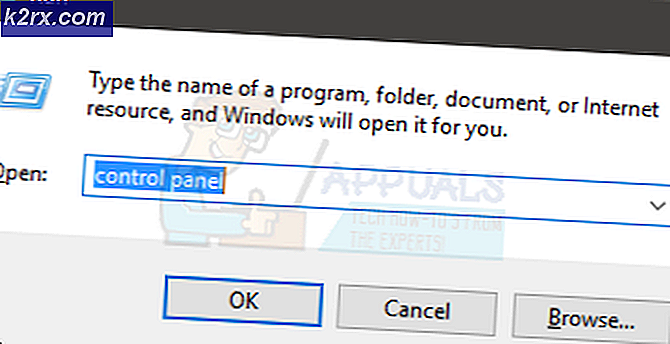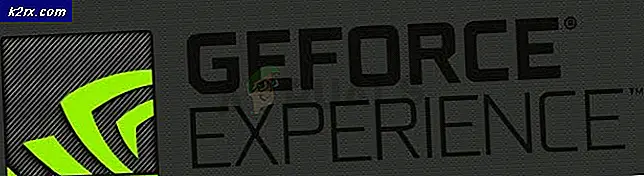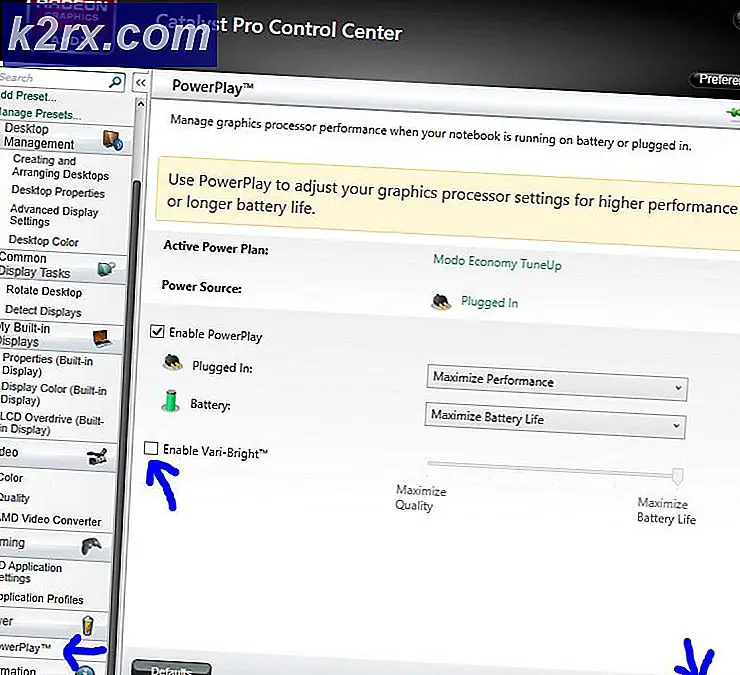Fix: Steam vil ikke opdatere
Damp er et komplekst program, der håndterer mange forskellige processer, og du er måske ikke opmærksom på nogle af dem. På grund af det er det logisk at forvente, at ting går galt på et bestemt tidspunkt, og det kan ikke engang være Steams fejl. Forskellige computere har forskellige indstillinger aktiveret, og det er umuligt for Steam-udviklere at forudsige adfærden af hvert enkelt scenarie. Det er derfor, brugerne sommetider kæmper med spørgsmålet, hvor de ikke ved, hvad der forårsager, at Steam misbruger, og det kan vise sig at være noget helt uventet.
Downloading af problemer
Problemet starter normalt, når brugerne opdager, at deres downloads ikke fungerer, og de holder op med at stoppe uden tilsyneladende årsag eller årsag. Det er, når de prøver alle mulige forskellige rettelser, og en af dem omfatter normalt geninstallation af Steam-klienten og genoplåsningsspil fra bunden, da problemet kan ligge i nogle af spillmapperne. Men brugere, der oplevede deres problem, og som forsøgte at geninstallere Steam fra bunden, oplevede et andet problem, hvor Steam begynder at søge efter nye opdateringer og finder en lille opdatering, hvorefter den er hentet. Steam går dog uventet ned, efter at kortmeddelelsen vises.
Sådan løses?
Det viser sig, at løsning af dette problem er ret simpelt, men uventet. Nogle brugere hævder dog, at det simpelthen at flytte pakken fra sin oprindelige mappe, vil få Steam til at genindlæse det, og det burde have rettet problemet. Denne løsning er ikke blevet verificeret af nogen, og det viser sig, at endnu en geninstallation af Steam ikke løser dette problem overhovedet.
Det virkelige problem var en ny opdatering til Windows, som opdaterede den trådløse driver til en ny version. Mange brugere modtog disse nye opdateringer fra Steam, som var umulige at udtrække, men simpelthen rulning tilbage din trådløse driver skulle gøre tricket. Alternativt kan du afinstallere det og installere det igen ved hjælp af den cd, du modtog med din trådløse enhed (router).
Find den trådløse driver i Enhedshåndtering, og fortsæt med en af disse muligheder, og problemet skal tages hånd om, når du geninstallerer Steam igen.
PRO TIP: Hvis problemet er med din computer eller en bærbar computer / notesbog, skal du prøve at bruge Reimage Plus-softwaren, som kan scanne lagrene og udskifte korrupte og manglende filer. Dette virker i de fleste tilfælde, hvor problemet er opstået på grund af systemkorruption. Du kan downloade Reimage Plus ved at klikke herI sag Dette hjalp ikke
Højreklik på Steam-klienten og vælg Kør som administrator. Nogle brugere hævder, at dette har rettet deres problem fuldstændigt.
En af de mulige faste indbefatter også disse trin:
- Åbn dig Steam-klient med en internetforbindelse, men deaktiver den, når meddelelsen Udpakningspakke vises.
- Damp skal bede dig om en mulighed for at logge ind, men du vil ikke kunne, og du vil kunne klikke på Prøv igen. Når du har klikket på Retry Connection, skal din internetforbindelse og damp fortsætte for at åbne.
Det sidste valg
Hvis ingen af dette virker, kan problemet være med pakken, og du bør overveje at fjerne pakkemappen fra Steam-mappen og flytte den til en ny placering. Dette skal bede Steam om at genindlæse pakken, og problemet skal da tages hånd om. Pakkemappen er placeret direkte i Steam-mappen, normalt i programfiler.
PRO TIP: Hvis problemet er med din computer eller en bærbar computer / notesbog, skal du prøve at bruge Reimage Plus-softwaren, som kan scanne lagrene og udskifte korrupte og manglende filer. Dette virker i de fleste tilfælde, hvor problemet er opstået på grund af systemkorruption. Du kan downloade Reimage Plus ved at klikke her